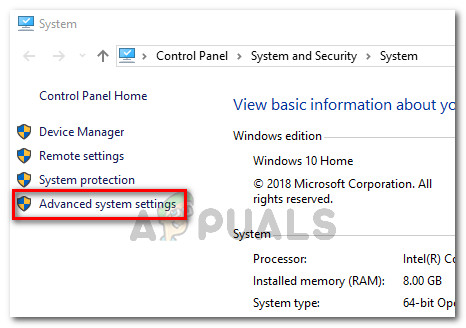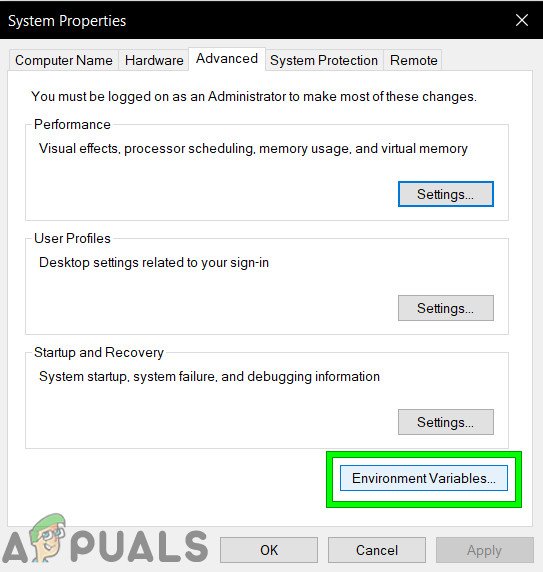כל משתמש במחשב אולי שמע על הקבצים הזמניים ממקום כזה או אחר, וחלקם אפילו הבחין היכן הם נמצאים ומה הם עושים. בימינו, כל מכשיר בעולם הטכנולוגיה נהיה מהיר ואמין יותר; כנ'ל לגבי מחשבים. משתמשים שמודעים לקבצים אלה יודעים גם על השטח שנדרש ושמעו על מחיקת קבצים אלה. אך הם עדיין לא בטוחים לגבי בטיחותם של קבצים אלה.

האם זה בטוח למחוק קבצי זמני?
מהם קבצים זמניים?
כפי שהשם מרמז, קבצים זמניים הם מסוג הקבצים השומרים נתונים זמניים שנוצרו על ידי חלונות את עצמה או את תוכניות שמשתמשים משתמשים בהם. קבצים אלה עוזרים למחשב לפעול בצורה חלקה כאשר אתה משתמש בתוכניות או משימות קשורות. הם ידועים גם כקובצי foo ויש לה .temp כמו סיומת .
כאשר אתה משתמש בתוכנת עריכה כלשהי הקשורה למדיה, גרפיקה או כתיבת טקסט, ייווצרו קבצים זמניים לעבודה שלך בעיצומה. לא רק שקבצים אלה יעזרו לתוכנית שלך לפעול מהר וחלק יותר, אלא הם גם עוזרים ליצור גיבוי לשחזור במקרה שהמערכת או התוכנית שלך ייסגרו באופן בלתי צפוי.
שימוש בקבצים זמניים במחשב האישי שלך
רבים מהמשתמשים המשתמשים בקבצים כמו גדול , יתכן ש- RAR ראתה חילוץ זמני של קבצים במחשב שלך, הם מחלצים קבצים בתיקיה הזמנית שלך בזמן שאתה משתמש בהם לצורך התקנה או למטרות אחרות וכאשר התהליך הושלם, הם מסירים אותו באופן אוטומטי.
מרבית הקבצים הזמניים בהם המערכת משתמשת נמחקים אוטומטית לאחר השלמת המשימה. אבל יכולים להיות כמה קבצים שנשארים באחסון שלך לשימוש עתידי. אותו הדבר יכול לחול על תוכניות השימוש היומיומיות שלך שזקוקות לקבצים זמניים אלה כדי להשלים פעולות ומשימות מהר יותר עבור המשתמשים.
מיקום קבצי Temp
אנו יודעים שהכונן הראשי שלנו הוא זה שמותקנים בו חלונותינו ולרוב המערכת משתמשת בכונן זה לשימוש בסיסי במערכת. אז ה קבצים זמניים המאוחסנים במערכת שלך יהיו בכונן הראשי הזה מכיוון שגם שם נמצאים קבצי המערכת האחרים שלך.
משתמשי מחשב זקוקים לכונן זה כדי לרוץ מהר יותר, כך שהמערכת שלהם תוכל לעבוד מהר ללא כל פיגור או תלייה. נהפוך הוא, קבצים אלה יכולים לקחת מעט מקום בכונן הראשי שלך אשר יכול להשפיע במידה מסוימת על המערכת.
אנו יכולים גם לשנות את מיקום הקבצים הזמניים באמצעות משתני סביבה כמוצג להלן:
- לחץ על Windows + R, הקלד 'לִשְׁלוֹט' בתיבת הדו-שיח ולחץ על Enter.
- ברגע שבלוח הבקרה לחץ על הגדרות מערכת מתקדמות .
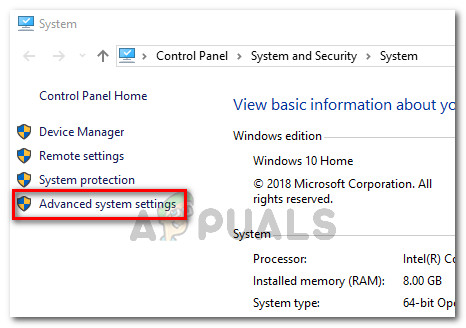
הגדרות מערכת מתקדמות
- לאחר שההגדרות נפתחות, בחר משתני סביבה נוכח בתחתית.
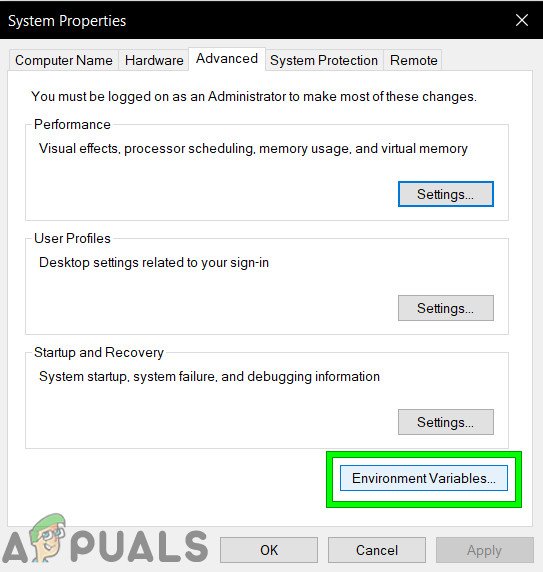
לחץ על משתנים סביבתיים
- כעת, לאחר שמשתני הסביבה נפתחים, תראה את הערכים עבור TMP ו TEMP . שנה את הערכים שלהם לנתיב קבצים תקף אחר. שמור שינויים לפני היציאה. הקפד להפעיל מחדש את המחשב.

מיקום קבצי זמני במשתני סביבה
מדוע אתה צריך למחוק קבצים זמניים והאם זה בטוח?
יתכנו כמה קבצים שתצטרך לשימוש היומיומי שלך. אך לרוב הקבצים הזמניים האחרים לא יהיה שום שימוש. כאשר תיקיית הקבצים הזמניים הולכת וגדלה, היא יכולה להאט את המחשב האישי שלך.
כמו כן, התיקיה הזמנית בגודל גדול יותר ברוב התרחישים לא הולכת להאט את המחשב האישי שלך. אבל אם הקבצים כמו מטמון הדפדפן, תוכניות שאינן בשימוש או תוכנות ישנות אינם מרעננים בגלל אי הפעלה מחדש של המערכת, כל אלה יכולים להפעיל לחץ על המחשב האישי ולהפוך אותו לאיטי.
אז אם אנחנו רוצים מסקנה מוחלטת לגבי בטיחות, אז כן זה בטוח מחק קבצים זמניים אלה מהמערכות שלנו. באפשרותך למחוק קבצים אלה בקלות ולהפעיל מחדש את המחשב לאחר מכן. כעת מחיקת קבצים זמניים עשויה לספק לך תועלת מסוימת, אך ההבדל לא יהיה מורגש כל כך. אתה יכול למחוק אותם באופן ידני או להשתמש בתוכנת צד שלישי כלשהי כמו 'CCleaner' כדי לנקות אותה עבורך.
לכן, כפי שצוין לעיל לגבי הקבצים הזמניים, אין צורך לדאוג לקבצים הזמניים. ברוב המקרים, מחיקת קבצים זמניים תתבצע באופן אוטומטי, אך תוכל לעשות זאת גם בעצמך.
3 דקות קריאה